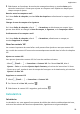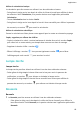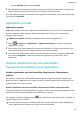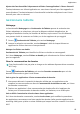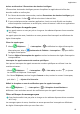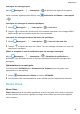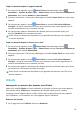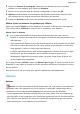MediaPad M6 User Guide-(SCM-AL09&W09,EMUI10.0_03,FR)
Table Of Contents
- Sommaire
- Fondamentaux
- Navigation système
- Phone Clone
- Verrouiller et déverrouiller votre écran
- Se familiariser avec l'écran d'accueil
- Icônes de notification et d'état
- Boutons de raccourci
- Widgets d'écran d'accueil
- Définir votre fond d'écran
- Captures d'écran&capture vidéo d'écran
- Voir et effacer les notifications
- Ajuster les paramètres son
- Saisir du texte
- Mode Partition d'écran et fenêtre flottante
- Charge
- Fonctionnalités intelligentes
- Appareil photo et Galerie
- Lancer Appareil photo
- Prendre des photos
- Prendre des photos panoramiques
- Light Painting
- Prendre des photos HDR
- Images dynamiques
- Ajouter des filigranes aux photos
- Mode Documents
- Mode Pro
- Enregistrer des vidéos
- Vidéo 4K HD
- Filtres
- Modifier les modes de Appareil photo
- Ajuster les paramètres de Appareil photo
- Gérer Galerie
- Catégorisation des photos intelligente
- Éditeur Huawei Vlog
- Vlogs Huawei
- Temps forts
- Applications
- Applications
- Contacts
- Téléphone
- Messagerie
- Agenda
- Horloge
- Bloc-notes
- Enregistreur sonore
- Calculatrice
- Lampe-torche
- Boussole
- Application jumelle
- Accéder rapidement aux fonctionnalités fréquemment utilisées d'une application
- Gestionnaire tablette
- Phone Clone
- HiSuite
- Astuces
- Paramètres
- Rechercher des éléments dans Paramètres
- Wi-Fi
- Bluetooth
- Données mobiles
- Plus de connexions
- Écran d'accueil&fond d'écran
- Gérer l'écran d'accueil
- Déplacer une icône d'application sur l'écran d'accueil
- Maintenir les icônes de l'écran d'accueil alignées
- Verrouiller les positions des icônes de l'écran d'accueil
- Sélectionner le modèle de disposition de l'écran d'accueil
- Mettre des icônes d'application dans des dossiers
- Ajouter des icônes d'application à un dossier ou les retirer
- Déplacer une page de l'écran
- Tiroir d'applications
- Gérer l'écran d'accueil
- Affichage&luminosité
- Sons&vibrations
- Notifications
- Accès biométrique&déverrouillage
- Identification via empreinte digitale
- Enregistrer une empreinte digitale
- Renommer ou supprimer une empreinte digitale
- Identifier une empreinte digitale
- Utiliser votre empreinte digitale pour accéder à Coffre-fort
- Utiliser votre empreinte digitale pour déverrouiller une application sans code
- Activer et utiliser le paiement via empreinte digitale
- Mot de passe de déverrouillage de l'écran
- Identification via empreinte digitale
- Applications
- Batterie
- Stockage
- Sécurité
- Vie privée
- Équilibre digital
- Fonctionnalités d'accessibilité
- Utilisateurs&comptes
- Système&mises à jour
- À propos de la tablette
2 Sélectionnez un fournisseur de services de messagerie existant ou touchez Autre, puis
suivez les instructions à l'écran pour ajouter un compte e-mail. Répétez ces étapes pour
chaque compte à ajouter.
Basculer entre les comptes e-mail
Sur l'écran Boîte de réception, touchez Boîte de réception et sélectionnez le compte e-mail
à utiliser.
Changer le nom de compte et la signature
Sur l'écran Boîte de réception, allez à
> Paramètres et sélectionnez un compte. Vous
pouvez alors dénir ou changer le Nom du compte, la Signature, et le Compte par défaut.
Se déconnecter d'un compte e-mail
Sur l'écran Boîte de réception, allez à > Paramètres, sélectionnez un compte, et
touchez Supprimer le compte.
Gérer les contacts VIP
Les contacts importants de votre boîte e-mail peuvent être ajoutés en tant que contacts VIP.
Les e-mails des contacts VIP seront alors automatiquement stockés dans la boîte de réception
VIP.
Ajouter un contact VIP
Vous pouvez ajouter des contacts VIP via l'une des manières suivantes :
• Allez à Email > > Paramètres > Contacts VIP. Sur l'écran Liste VIP, allez à
Ajouter > Créer ou touchez Ajouter depuis Contacts, puis suivez les instructions à l'écran.
• Ouvrez un e-mail, touchez le nom du compte de l'envoyeur ou du destinataire, puis touchez
Ajouter à la liste VIP.
Supprimer un contact VIP
1 Allez à
Email > > Paramètres > Contacts VIP.
2 Sur l'écran de la Liste VIP, touchez
.
3 Sélectionnez le contact VIP à supprimer, puis touchez .
Calculatrice
Calculatrice
La calculatrice sur votre appareil vous permet de réaliser des calculs mathématiques de base,
mais aussi de calculer des fonctions exponentielles, logarithmes et trigonométriques.
Applications
59